-
Cómo utilizar Microsoft Office FrontPage 2003
-
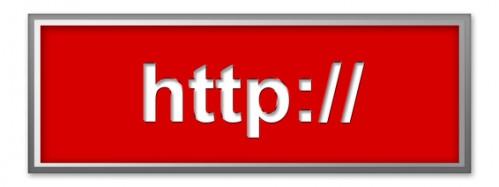
Microsoft Office FrontPage 2003 simplifica la construcción de sitios web y le permite tener rápidamente una presencia en la web. FrontPage puede ser utilizado por los desarrolladores y principiantes para crear tablas, para insertar la palabra contenido de diseño de proceso similar, y con el código. Para utilizar Microsoft FrontPage 2003, comenzar con un nuevo documento web, insertar y modificar su contenido deseado y luego publicar el contenido a su servidor web.Instrucciones
1 Abra Microsoft FrontPage 2003. Haga clic izquierdo en "Archivo", "Nuevo" y luego "Página en blanco" (que se encuentra en el lado derecho de la pantalla en la ventana "Nuevo documento").
2 Organizar su vista preferida haciendo clic en el "Diseño", "Split" o "puntos de vista" Código ubicadas en la esquina inferior izquierda de la pantalla. La vista de diseño ofrece la palabra modificación del contenido del procesamiento similar, mientras que el código le permite modificar el código HTML. La vista dividida que muestra una pantalla dividida con el código en la parte superior.
3 Escribir el contenido que desee en la vista Diseño. Poner el texto en negrita, poniendo de relieve su texto y la elección de la "B" de la barra de herramientas "Formato". Poner el texto en cursiva, poniendo de relieve su texto y la elección de la "I" de la barra de herramientas "Formato". Centrar el texto resaltándolo y haciendo clic en el botón "Center" en la barra de herramientas "Formato".
4 Insertar una imagen haciendo clic izquierdo en "Insertar", "Imagen" y luego "Desde archivo". Vaya a la imagen de su elección, resaltarlo y haga clic en "Insertar". Centrar la imagen, poniendo de relieve la imagen en la vista "Diseño" y haciendo clic en el botón "Center" en la barra de herramientas "Formato".
5 Guardar el nuevo sitio una vez que termine de modificar el contenido haciendo clic izquierdo en "Archivo" y "Guardar como". Usted no será capaz de publicar el sitio hasta que haya guardado.
6 Publique su sitio haciendo clic izquierdo en "Archivo" y "Publicar sitio". Se le presentará con una ventana "Propiedades del Sitio Web Remoto". Llene la información que le ha asignado el proveedor de servicios web (como GoDaddy, Bluehost o IPage). Haga clic en "Aceptar", y su sitio web comenzará a cargar.
